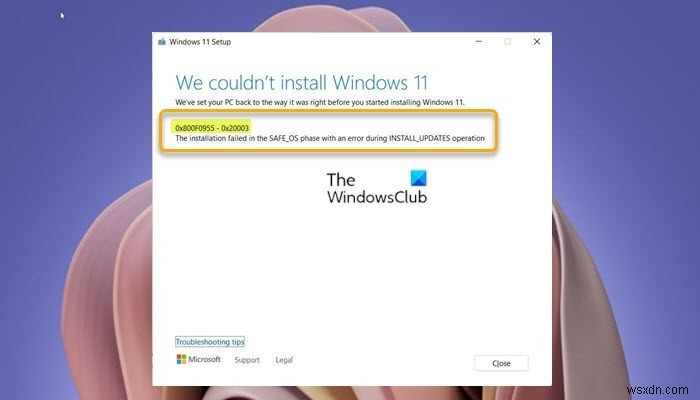เมื่อคุณพยายามดำเนินการซ่อมแซมการอัปเกรดแบบแทนที่การติดตั้ง Windows 11 หรือ Windows 10 ของคุณ หรืออัปเกรดเป็น Windows 11 จาก Windows 10/8.1/8/7 โดยใช้ ISO คุณอาจพบรหัสข้อผิดพลาดในการอัพเกรด 0x800F0955 – 0x20003 . โพสต์นี้มีขึ้นเพื่อช่วยเหลือผู้ใช้พีซีที่ได้รับผลกระทบด้วยวิธีแก้ปัญหาที่เหมาะสมที่สุดที่คุณสามารถนำไปใช้เพื่อแก้ไขข้อผิดพลาดนี้ได้
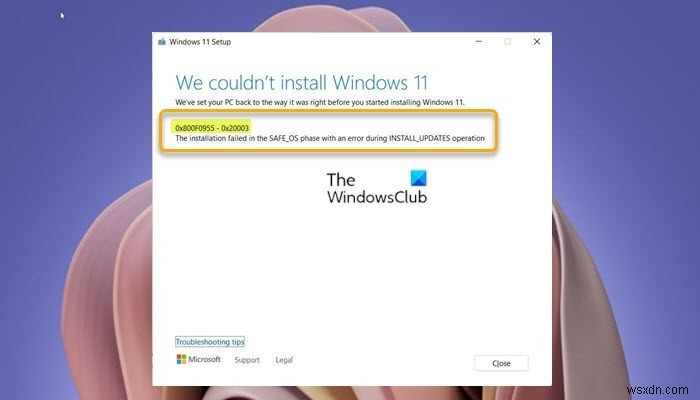
เมื่อคุณพบปัญหานี้ คุณจะได้รับข้อความแสดงข้อผิดพลาดแบบเต็มดังต่อไปนี้
การติดตั้ง Windows 11
เราไม่สามารถติดตั้ง Windows 11
เราได้ตั้งค่าพีซีของคุณกลับเป็นเหมือนเดิมก่อนที่คุณจะเริ่มติดตั้ง Windows 110x800F0955 – 0x20003
การติดตั้งล้มเหลวในเฟส SAFE_OS โดยมีข้อผิดพลาดระหว่างการดำเนินการ INSTALL_UPDATES
ข้อผิดพลาดในการติดตั้ง Windows 11 0x800F0955 – 0x20003
หากคุณพบ ข้อผิดพลาดในการติดตั้ง Windows 11 0x800F0955 – 0x20003 บนอุปกรณ์ของคุณ คุณสามารถลองใช้วิธีแก้ปัญหาที่เราแนะนำด้านล่างโดยไม่เรียงลำดับเฉพาะ และดูว่าจะช่วยแก้ปัญหาได้หรือไม่ คำแนะนำเหล่านี้จะมีผลแม้ว่าคุณจะประสบปัญหาใน Windows 10
- เรียกใช้เครื่องมือ Microsoft Support and Recovery Assistant
- เรียกใช้ตัวแก้ไขปัญหา Windows Update
- ตัดการเชื่อมต่อจากอินเทอร์เน็ต
- อัปเกรดผ่าน Windows Update หรือใช้ Update Assistant หรือ Media Creation Tool
- ล้างการติดตั้ง Windows 11
มาดูคำอธิบายของกระบวนการที่เกี่ยวข้องกับโซลูชันแต่ละรายการกัน
ก่อนที่คุณจะดำเนินการแก้ไขปัญหาด้านล่าง ให้ตรวจสอบว่าอุปกรณ์ (ในกรณีที่คุณได้รับข้อผิดพลาดในการแสดงผลระหว่างการอัปเกรดจาก Windows เวอร์ชันก่อนหน้าเป็น Windows 11) ตรงตามข้อกำหนดของระบบสำหรับ Windows 11
1] เรียกใช้เครื่องมือ Microsoft Support and Recovery Assistant
โซลูชันนี้กำหนดให้คุณต้องเรียกใช้ Microsoft Support and Recovery Assistant และดูว่าเครื่องมืออัตโนมัติช่วยแก้ไข ข้อผิดพลาดในการติดตั้ง Windows 11 0x800F0955 – 0x20003 หรือไม่ ที่เกิดขึ้นบนอุปกรณ์ของคุณ
เครื่องมือนี้ได้รับการออกแบบมาเพื่อช่วยผู้ใช้พีซีในการแก้ไขปัญหาเกี่ยวกับ Windows 11/10 หาก:
- คุณไม่สามารถเปิดใช้งาน Windows
- คุณไม่สามารถอัปเดต Windows
- คุณไม่สามารถติดตั้งการอัปเกรดคุณลักษณะได้
ดำเนินการในแนวทางแก้ไขปัญหาถัดไปหากเครื่องมือนี้ไม่เป็นประโยชน์
2] เรียกใช้ตัวแก้ไขปัญหา Windows Update

โซลูชันนี้กำหนดให้คุณต้องเรียกใช้ตัวแก้ไขปัญหา Windows Update ในตัวและดูว่าจะช่วยได้หรือไม่
ในการเรียกใช้ตัวแก้ไขปัญหา Windows Update บนอุปกรณ์ Windows 11 ให้ทำดังต่อไปนี้:
- กด แป้น Windows + I เพื่อเปิดแอปการตั้งค่า
- นำทางไปยัง ระบบ > แก้ปัญหา > เครื่องมือแก้ปัญหาอื่นๆ .
- ภายใต้ บ่อยที่สุด ให้ค้นหา Windows Update .
- คลิก เรียกใช้ ปุ่ม.
- ทำตามคำแนะนำบนหน้าจอและใช้การแก้ไขที่แนะนำ
ในการเรียกใช้ตัวแก้ไขปัญหา Windows Update บนพีซี Windows 10 ให้ทำดังต่อไปนี้:

- กด แป้น Windows + I เพื่อเปิดแอปการตั้งค่า
- ไปที่ อัปเดตและความปลอดภัย
- คลิก เครื่องมือแก้ปัญหา แท็บ
- เลื่อนลงแล้วคลิก Windows Update
- คลิกที่ เรียกใช้เครื่องมือแก้ปัญหา ปุ่ม.
- ทำตามคำแนะนำบนหน้าจอและใช้การแก้ไขที่แนะนำ
3] ตัดการเชื่อมต่อจากอินเทอร์เน็ต
เมื่ออัปเกรด Windows โดยใช้ ISO โดยปกติ Windows จะพยายามเชื่อมต่ออินเทอร์เน็ต และตรวจสอบการอัปเดตและติดตั้งบิตที่พร้อมใช้งาน ซึ่งอยู่ในขั้นตอนนี้หรือเฟสของกระบวนการอัปเกรดซึ่งการดำเนินการอาจลดลงตามที่ระบุไว้ในคำอธิบายข้อผิดพลาด ฉันมีประสบการณ์นี้โดยตรง ดังนั้น เราขอแนะนำให้คุณดาวน์โหลด Windows ISO ทันที ถอดพีซีออกจากอินเทอร์เน็ต จากนั้นเมานต์ ISO (หากคุณพยายามอัปเกรดจาก Windows 7 คุณจะต้องใช้ซอฟต์แวร์ไดรฟ์เสมือนของบริษัทอื่นเพื่อติดตั้ง ภาพ ISO) และเรียกใช้ setup.exe จากโฟลเดอร์รูทเพื่อเริ่มการอัปเกรดแบบแทนที่ เมื่อกระบวนการอัปเกรดเสร็จสมบูรณ์ และคุณไปที่เดสก์ท็อปหลังจากเสร็จสิ้น OOBE (ประสบการณ์ใช้งานนอกกล่อง) ตอนนี้คุณสามารถเชื่อมต่อพีซีอีกครั้งกับอินเทอร์เน็ต และตรวจสอบการอัปเดตเพื่อติดตั้งการอัปเดตที่จำเป็นล่าสุด
4] อัปเกรดผ่าน Windows Update หรือใช้ Update Assistant หรือ Media Creation Tool

เนื่องจากข้อผิดพลาดในมุมมองกำลังพยายามอัปเกรดเป็น Windows เวอร์ชันล่าสุดโดยใช้ ISO วิธีแก้ปัญหาจึงกำหนดให้คุณต้องอัปเกรดผ่าน Windows Update หรือใช้ Update Assistant หรือ Media Creation Tool สำหรับการอัปเดตที่สำคัญ เช่น การอัปเดตฟีเจอร์ของ Windows 11 คุณสามารถอัปเดตเป็นเวอร์ชันด้วยตนเองโดยใช้เครื่องมือทั้งสองที่กล่าวถึง
5] ล้างการติดตั้ง Windows 11

หากการอัปเกรดใช้ไม่ได้ผล คุณสามารถสร้างสื่อการติดตั้งที่สามารถบู๊ตได้ของ Windows 11 บนคอมพิวเตอร์ Windows หรือบนคอมพิวเตอร์ Linux หรือ Mac สำรองไฟล์ของคุณ และจากนั้นดำเนินการใช้สื่อเพื่อล้างการติดตั้ง Windows 11 บนอุปกรณ์ที่คุณ กำลังพยายามอัปเกรด
หวังว่าบทความนี้จะเป็นประโยชน์!
โพสต์ที่เกี่ยวข้อง :แก้ไขข้อผิดพลาดการอัพเกรด Windows 0x800700B7- 0x2000A.
ทำไมติดตั้ง Windows 11 ไม่ได้
หาก Windows 11 ไม่ได้ติดตั้งบนอุปกรณ์ของคุณ อาจเกิดจากสาเหตุหลายประการ สำหรับผู้เริ่มต้น Windows 11 ต้องการพื้นที่เก็บข้อมูล 64GB ดังนั้น ขั้นตอนการแก้ไขปัญหาแรกของคุณคือการตรวจสอบ/วิเคราะห์พื้นที่จัดเก็บไดรฟ์ของคุณและเรียกใช้การล้างข้อมูลบนดิสก์หากจำเป็น อีกวิธีหนึ่ง คุณสามารถล้างข้อมูลในฮาร์ดดิสก์ของคุณผ่านการตั้งค่าหรือใช้ Storage Sense เพื่อเพิ่มดิสก์ ช่องว่าง
ฉันสามารถติดตั้ง Windows 11 โดยไม่ใช้ TPM ได้ไหม
ผู้ใช้พีซีที่ต้องการ สามารถข้ามข้อกำหนด TPM และติดตั้ง Windows 11 หากต้องการติดตั้ง Windows 11 โดยไม่ต้องใช้ TPM เพียงตรงไปที่หน้าดาวน์โหลด Windows 11 แล้วคลิก ดาวน์โหลดทันที ภายใต้ ตัวช่วยการติดตั้ง Windows 11 ส่วน. การดำเนินการนี้จะดาวน์โหลดตัวติดตั้ง Windows 11 ไปยังอุปกรณ์ของคุณ เมื่อคุณเรียกใช้โปรแกรมติดตั้ง คุณจะได้รับข้อความว่า “พีซีเครื่องนี้ไม่สามารถเรียกใช้ Windows 11 ได้”